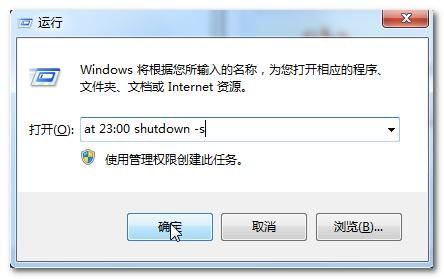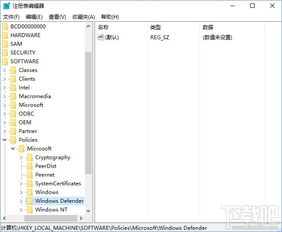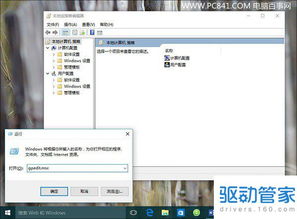如何在Windows系统CMD命令中执行关机操作?
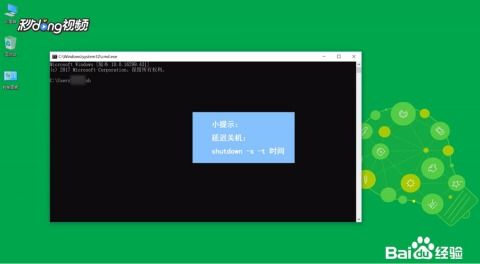
在日常使用电脑的过程中,关机是我们经常需要进行的操作。无论是结束一天的工作,还是让电脑进入休眠状态以节省能源,关机都是必不可少的步骤。虽然Windows系统提供了图形界面的关机按钮,但有时候,通过命令行(CMD)来关机可能会更加高效和便捷。今天,就让我们一起探索如何使用Windows系统的CMD命令来关机,让你的电脑操作更加得心应手!
首先,我们需要打开CMD窗口。在Windows系统中,CMD是一个功能强大的命令行工具,它允许用户通过输入特定的命令来执行各种操作。要打开CMD窗口,你可以按下键盘上的“Win + R”组合键,打开“运行”对话框,然后输入“cmd”并按回车键。或者,你也可以在开始菜单中搜索“cmd”或“命令提示符”,然后单击搜索结果中的“命令提示符”应用程序来打开CMD窗口。
一旦打开了CMD窗口,我们就可以开始输入关机命令了。Windows系统提供了多个关机命令,以满足不同用户的需求。下面,我将介绍几个常用的关机命令及其用法。
一、基础关机命令
最基本的关机命令是“shutdown”。这个命令可以关闭本地或远程计算机。要关闭本地计算机,你只需在CMD窗口中输入“shutdown /s”并按回车键即可。这个命令会立即启动关机流程,并在几秒钟后关闭你的电脑。
当然,如果你希望在关机前保存一些工作,或者希望给其他人一些时间来关闭他们的应用程序,你可以使用“/t”参数来指定关机前的延迟时间(以秒为单位)。例如,要在30秒后关机,你可以输入“shutdown /s /t 30”。
二、带警告信息的关机命令
有时候,你可能希望在关机前向用户显示一条警告信息,以便他们知道即将发生的关机操作。这时,你可以使用“/c”参数来指定要显示的警告信息。例如,要显示“系统即将关机,请保存您的工作”的警告信息,并在30秒后关机,你可以输入“shutdown /s /t 30 /c "系统即将关机,请保存您的工作"”。
三、计划关机命令
除了立即关机外,你还可以使用关机命令来计划在未来的某个时间关机。这时,你需要使用“/f”参数来指定关机的时间(以24小时制的小时和分钟为单位)。例如,要在晚上10点关机,你可以输入“shutdown /s /f /t XXXX”(其中XXXX是距离当前时间到10点的秒数)。不过,这种方法计算起来比较麻烦,而且容易出错。更简便的方法是使用“at”命令来计划关机。
首先,你需要确保“计划任务服务”正在运行。这可以通过在服务管理器中查找并启动“Task Scheduler”服务来实现。然后,你可以使用“at”命令来计划在指定的时间执行关机操作。例如,要在今天晚上10点关机,你可以输入“at 22:00 shutdown /s”。
需要注意的是,“at”命令在Windows 10及更高版本的系统中可能已经被淘汰或不再推荐使用。在这些系统中,你可以使用“schtasks”命令来创建计划任务,并在指定的时间执行关机操作。不过,这相对来说要复杂一些,需要你对计划任务有一定的了解。
四、取消关机命令
如果你不小心触发了关机命令,或者改变了主意不想立即关机,你可以使用“shutdown /a”命令来取消关机操作。这个命令会立即停止正在进行的关机流程,并恢复计算机的正常运行状态。
五、其他关机选项
除了上述基本的关机命令外,Windows系统还提供了一些其他的关机选项。例如,你可以使用“shutdown /r”命令来重启计算机,使用“shutdown /g”命令来关闭并重新启动计算机(在支持该选项的系统上),或者使用“shutdown /h”命令来让计算机进入休眠状态。这些命令同样可以使用“/t”参数来指定延迟时间,以及使用“/c”参数来指定警告信息。
六、注意事项
在使用CMD命令关机时,有几点需要注意:
1. 确保你有足够的权限来执行关机命令。在某些情况下,你可能需要以管理员身份运行CMD窗口才能成功执行关机操作。
2. 在关机前保存所有重要的工作。虽然大多数现代应用程序都会在关机时自动保存工作,但最好还是手动保存一下以防万一。
3. 谨慎使用计划关机命令。如果你不小心设置了错误的关机时间,可能会导致数据丢失或工作被打断。
4. 了解你的系统版本和配置。不同的Windows系统版本和配置可能支持不同的关机命令和选项。因此,在使用新的关机命令之前,最好先查阅一下相关的文档或帮助文件。
通过掌握这些CMD关机命令,你可以更加高效和便捷地管理你的电脑。无论是在紧急情况下需要立即关机,还是希望在未来某个时间自动关机以节省能源,这些命令都能满足你的需求。而且,使用CMD命令关机还可以让你在同事和朋友面前展示你的电脑操作技能,让你成为他们眼中的电脑高手!
当然,除了关机命令外,CMD还提供了许多其他有用的命令和工具,可以帮助你更好地管理和优化你的电脑。如果你对CMD感兴趣,不妨花一些时间来学习它的其他功能和用法。相信你会在探索的过程中发现更多的乐趣和惊喜!
- 上一篇: 中国移动积分查询,轻松掌握你的积分宝藏!
- 下一篇: 爱奇艺24小时人工服务热线怎么拨打?
-
 如何使用CMD命令快速关机?资讯攻略11-25
如何使用CMD命令快速关机?资讯攻略11-25 -
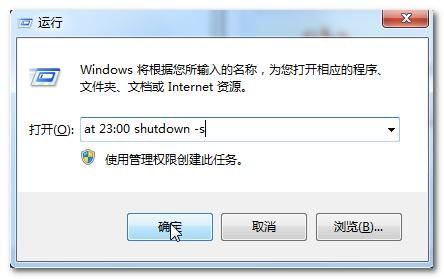 全面掌握:电脑自动关机设置技巧与秘籍资讯攻略03-09
全面掌握:电脑自动关机设置技巧与秘籍资讯攻略03-09 -
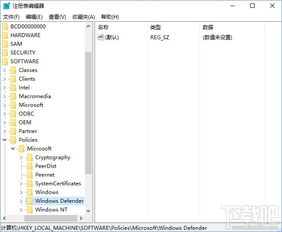 如何在Windows命令行中打开注册表?资讯攻略11-12
如何在Windows命令行中打开注册表?资讯攻略11-12 -
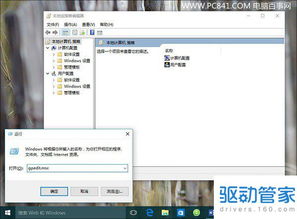 执行组策略编辑器的命令资讯攻略12-04
执行组策略编辑器的命令资讯攻略12-04 -
 命令提示符 —— CMD目录操作指南资讯攻略11-08
命令提示符 —— CMD目录操作指南资讯攻略11-08 -
 CMD命令打开画图工具的方法资讯攻略11-14
CMD命令打开画图工具的方法资讯攻略11-14